
Shirin, Adobe Photoshop ba kawai yana da alaƙa da bugu na hotuna ko hotuna ba, amma yana da shirin da ya ci gaba, tare da kayan aiki da yawa waɗanda za a iya ƙirƙirar hotuna daga karce. Babu buƙatar kulle kanku cikin wannan ra'ayin, cewa shirin gyara ne kawai, Photoshop yana da matakai da yawa a gaba.
Wanene bai taɓa faruwa yana shirya gabatarwa ko gyara wasu hotuna ba kuma dole ne ya haskaka wani muhimmin abu kuma bai san ta yaya ba? Wasu matsalolin suna da mafita mai sauƙi, kuma a cikin wannan yanayin za mu yi haka, muna taimaka muku koya muku yadda ake yin kibiya a Adobe Photoshop.
Kibiya, tana daya daga cikin abubuwa mafi sauƙi kuma ana amfani dasu lokacin nuna alama a kowane matsakaici. Adobe Photoshop yana ƙunshe da kayan aiki wanda zai sa ƙara kibau cikin sauƙi kamar yadda zai yiwu.
Yadda ake zana kwanan wata a Photoshop mataki-mataki

Siffofin da suka dace na Adobe Photoshop suna ba ku damar yin aiki ta hanya mafi sauƙi kuma tare da siffofi daban-daban da abubuwa masu hoto waɗanda za su yi amfani da ƙirar ku. The kayan aiki na adadi ko siffofi, yana ɗaya daga cikin mafi mahimmanci kuma mafi amfani da shirin.
Photoshop yana da a kananan nau'ikan sifofi da suka zo da kaddara. Amma kuna da yiwuwar fadada su, ƙara sababbin waɗanda wasu masu zanen kaya suka yi ko da kanku.
La kayan aikin layi, shine wanda zai bamu damar zana layi, uzuri da redundancy, a kan mu zane, duka kibiyoyi da madaidaitan Lines.
Mataki na farko da zamu ɗauka shine zaɓi a cikin kayan aikin mu, wanda yake gefen hagu na allon, zaɓin siffofi, tare da alamar murabba'i.
Za mu ci gaba da dannawa na ƴan daƙiƙa kaɗan kuma zazzagewa zai bayyana tare da daban-daban siffofi na geometric da za mu iya zana, kuma za mu zaɓi kayan aiki tare da siffar layi.
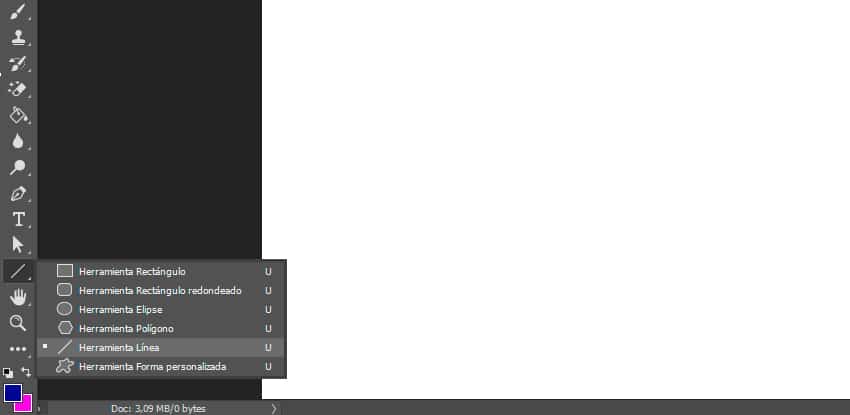
Da zarar muna da kayan aikin da aka zaɓa, dole ne mu ayyana fadin layin.
El layin bugun jini kauri, za mu iya canza shi ta zuwa saman kayan aiki mashaya, zaɓi zaɓin bugun jini. Dole ne mu ayyana faɗin layin a mashin zaɓin da aka faɗi.
Shawara ɗaya da muke ba ku ita ce ku tabbatar saita daidaita saitin zaɓi na makirci, a cikin cika ko ta waje. Wato idan an saita kaurin layin don cika, ba za a iya gani ba.
Wata hanyar da ta wanzu don ayyana kauri na faɗin layin, ita ce ta hanyar zaɓin zaɓi, wanda ya gabatar da ko ba tare da zane ba.
Kamar yadda kuke gani a wannan hoton, a cikin murabba'i ja muna ma'anar faɗin layin, kuma a cikin murabba'in orange muna amfani da kauri don saita faɗin.
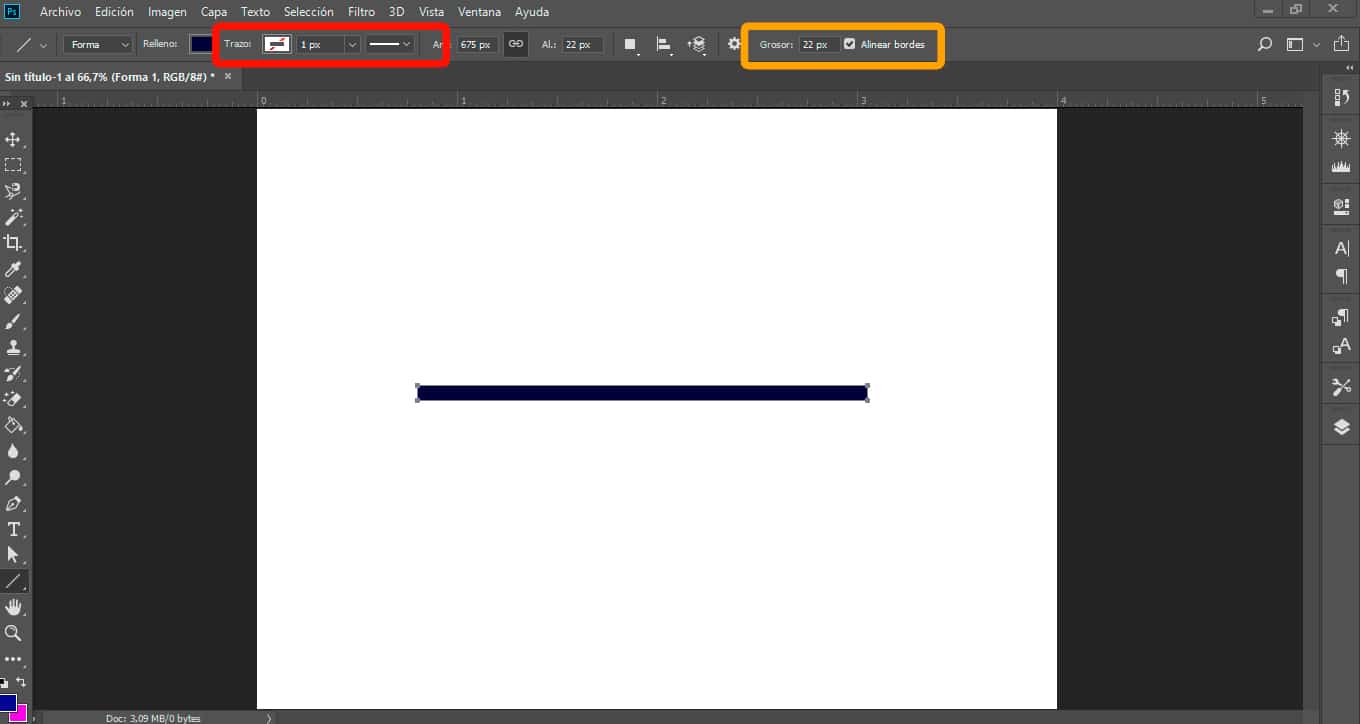
Mataki na gaba da zamu dauka shine sanya launi zuwa layi. Don yin wannan, za mu danna kan layi, kuma za mu je babban zabin mashaya kuma a cikin sashin cikawa, taga samfurin zai buɗe inda za mu zabi launi mafi dacewa da mu.
Mun riga mun ƙirƙiri layin, yanzu sai mu gama da kafa kibiya.
A cikin mashigin zaɓi na sama, inda muka tsara shimfidawa da launi, za mu gani a dama a ikon nut. Idan muka danna wannan gunkin, menu mai saukewa yana bayyana wanda a ciki zaku iya ganin zaɓi don haɗawa da kibiya, a farkon ko a ƙarshe.
Mun zaɓi wanda ya fi dacewa da mu don zaɓar abin da muke so daga aikinmu. A wajenmu, za mu nuna zaɓin farawa na layin.
Tare da sauran zaɓuɓɓuka uku a cikin wannan menu, za ka iya canza tip na kibiya, yin shi tsayi, karami ko lankwasa. A kashi na gaba za mu nuna muku su.
Nau'in kibiyoyi a cikin Adobe Photoshop

Kamar yadda muka gani tare da zaɓin tukwici na kwanan wata, zamu iya ƙirƙirar masu canji daban-daban.
Idan abinda muke so shine kawai madaidaiciyar layi, za mu zaɓi kayan aikin siffa kawai, zaɓi layi kuma duk saiti.
A gefe guda kuma, abin da muke nema shine a kibiya tare da ma'ana kawai a ƙarshen, dole ne mu sanya layinmu madaidaiciya kuma a cikin zaɓuɓɓukan kan kibiya waɗanda aka nuna, zaɓi sashin ƙarshen.
A maimakon haka a muna son tip a farkon, zaɓin da za mu karɓa shine na, farawa. Ko ma ƙara nasiha ga ɓangarorin biyu, zaɓin zaɓuɓɓukan biyu.
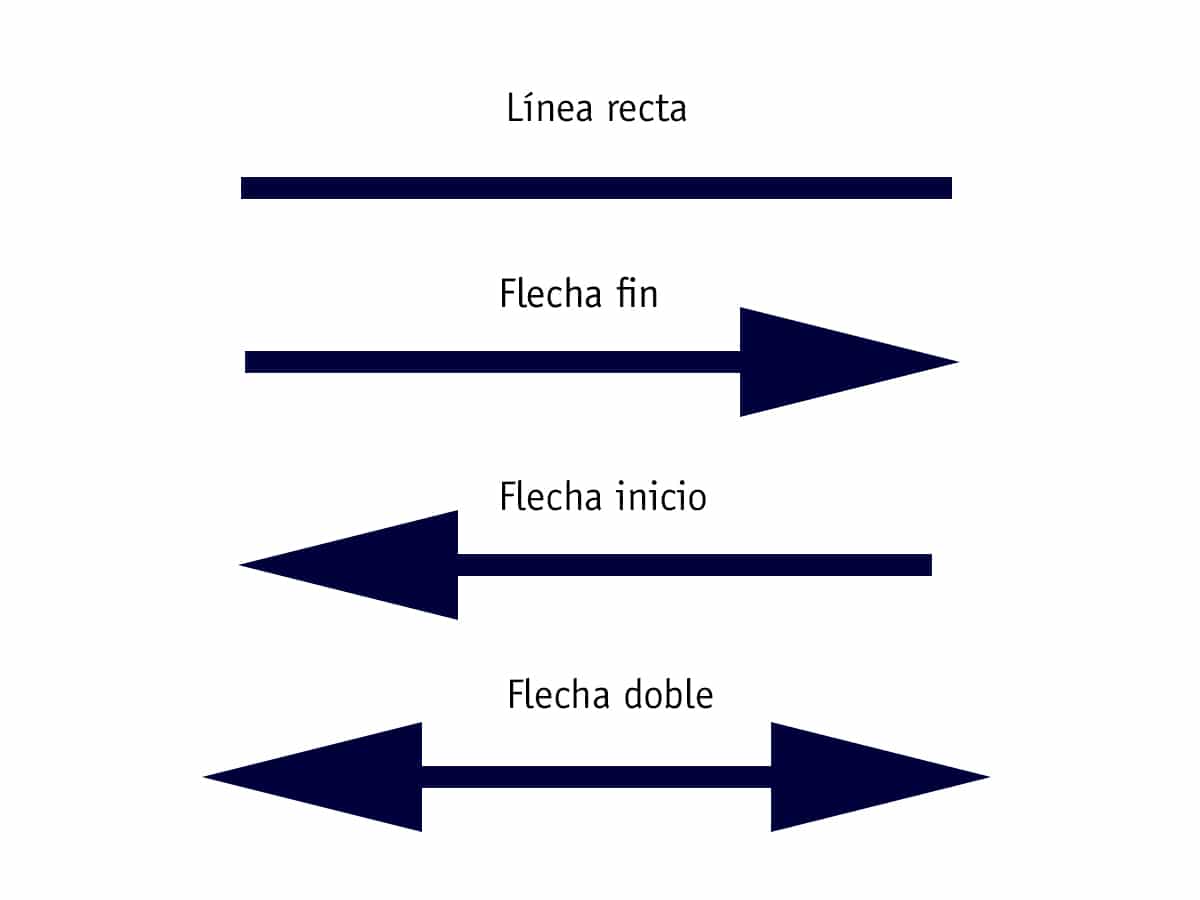
Hakanan, zamu iya cimmawa daban-daban styles na kibiyoyi idan muka yi wasa da zabin na nisa, tsawo da kuma concavity. Tare da su, za mu iya ƙirƙirar kibau tare da tukwici masu kauri, kibiyoyi masu tsayin tukwici ko tare da mafi girma curvature.
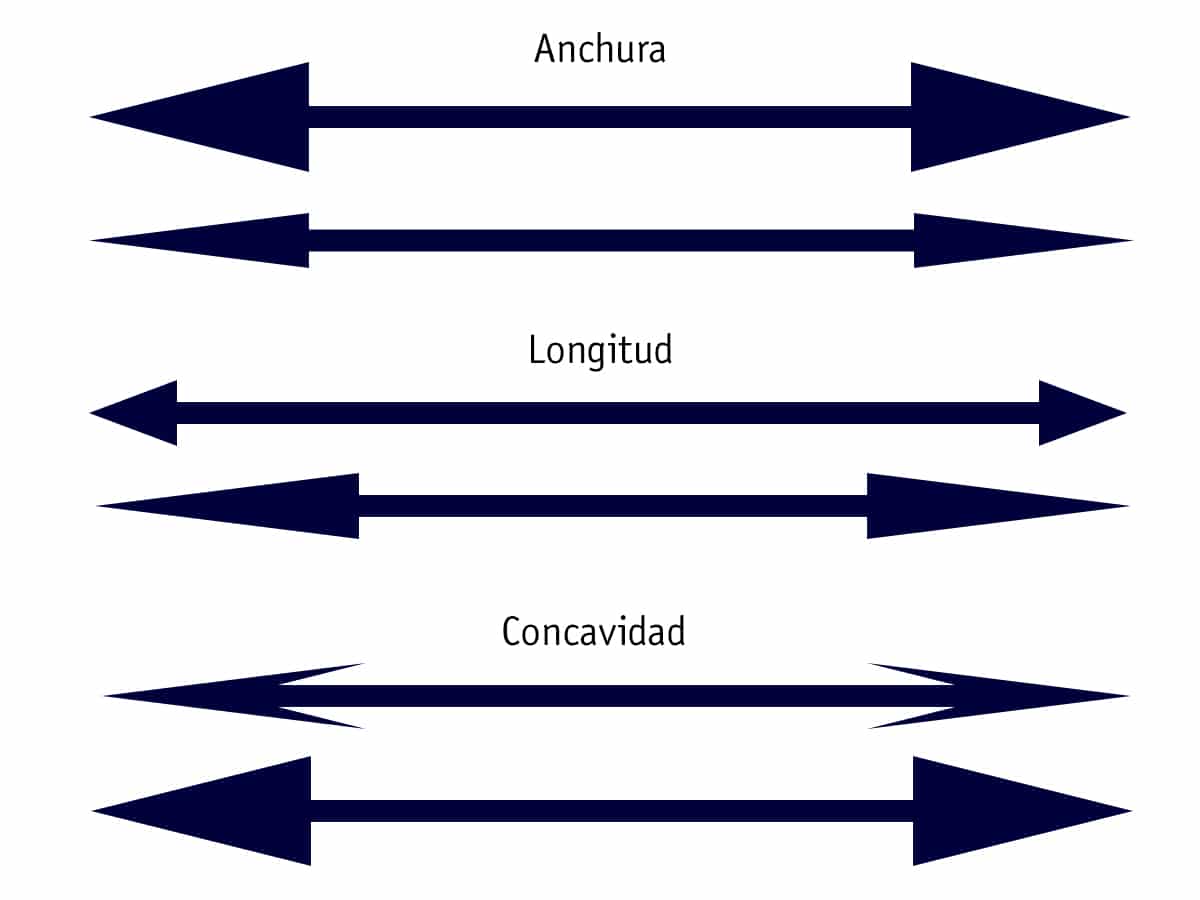
Yadda ake yin kibiya mai lankwasa a Photoshop
Kamar yadda a cikin yanayin da aka bayyana a sama, za mu ƙirƙira kibiyarmu daga kayan aikin siffofi, da zaɓin zaɓin layi.
Da zarar mun tsara kibiyarmu, tare da kayan aikin layi har yanzu da aka zaɓa, za mu danna maɓallan ctrl da harafin t, canza umarni. Kuma a cikin mashaya zaɓi, za mu zaɓi ɗayan free canji da nakasawa.
Mataki na gaba shine danna kan warp wani zaɓi a gefen hagu na mashigin zaɓuɓɓuka. Jerin siffofi da kiban ku za su ɗauka zai bayyana. A cikin yanayinmu mun nuna zaɓin vault.
Tare da wannan canji na kyauta da zaɓi na warp, za ku iya ba da abubuwan ƙirar ku wani nau'i na daban, ba su siffofi masu lanƙwasa, sifofin igiyar ruwa, rage shi, da dai sauransu.
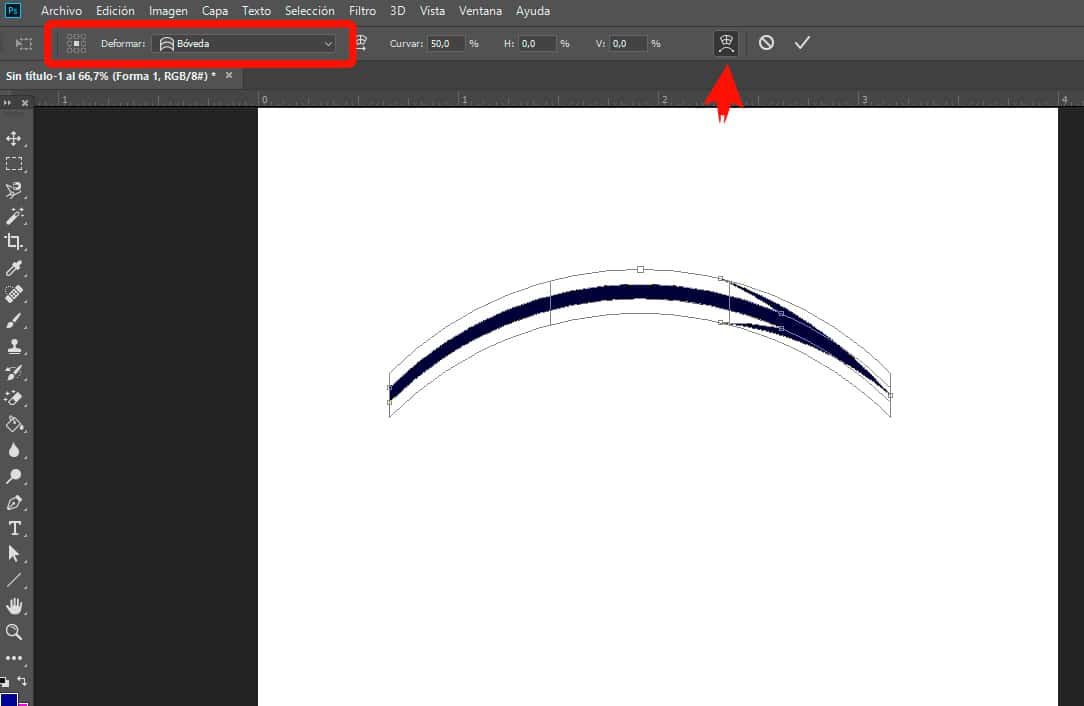
Kamar yadda kuka gani, yin kibiyoyi a cikin Adobe Photoshop aiki ne mai sauqi qwarai. Kawai tare da taimakon kayan aikin layi da zaɓuɓɓukan da aka gabatar mana, za mu iya ƙirƙirar nau'ikan kiban daban-daban, bisa ga abin da kuke bukata.
Adobe Photoshop shiri ne da zaku iya sarrafa hoto da gyara hoto ta hanyoyi dubu daban-daban. Amma, yayin da wasu ke tsayawa a cikin wannan ra'ayin. Wasu kuma suna amfani da damar da wannan shirin ke ba su don ƙirƙirar sosai m kayayyaki, tsaye a sama da sauran.